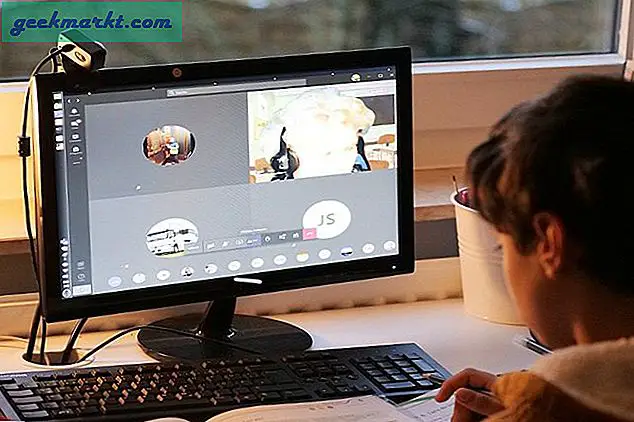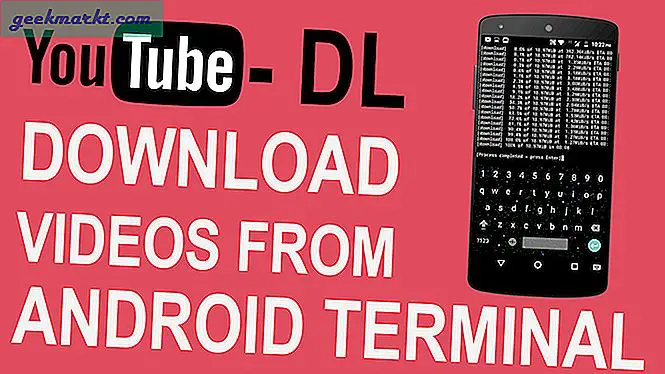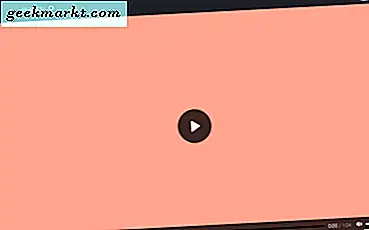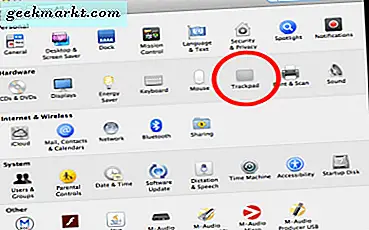
ओएस एक्स में ट्रैकपैड और माउस स्क्रॉल दिशा को कैसे रिवर्स करें
ऐप्पल कंप्यूटर्स बहुत सारी सहज डिजाइन सुविधाओं के साथ आते हैं ताकि आप अपनी उंगलियों के झटके से अपने कंप्यूटर पर नेविगेट कर सकें। हालांकि कभी-कभी ये डिज़ाइन सुविधाएं इतनी सहज होती हैं कि वे हमारे ऊपर बैकफायरिंग समाप्त करते हैं। लोगों को परेशान करने वाली सबसे आम विशेषताओं में से एक उनके ऐप्पल लैपटॉप पर ट्रैकपैड की स्क्रॉलिंग दिशा है। यह गाइड आपको दिखाएगा कि ओएस एक्स में स्क्रॉल दिशा को कैसे उलटया जाए।

खुले सिस्टम के प्रावधान
सिस्टम प्राथमिकताएं आपके डॉक पर एक गियर आइकन (स्क्रीनशॉट 1) के साथ हैं। यदि यह वहां नहीं है तो आप उन्हें "कमांड" कुंजी दबाकर और स्पेसबार दबाकर पा सकते हैं। जब आप ऐसा करते हैं तो यह एक खोज बार खुल जाएगा (खोज बार "मैक ओएस एक्स के ठीक उसी संस्करण के आधार पर खोज बार अलग दिखता है, चाहे" सिस्टम प्राथमिकताएं "टाइप करें और गियर आइकन पर क्लिक करें।

एक बार जब आप आइकन पर क्लिक करते हैं तो सिस्टम प्राथमिकताएं दिखाई देनी चाहिए और इस तरह दिखें (स्क्रीनशॉट 2)। "ट्रैकपैड" बटन पर क्लिक करें। (हेल्पफुल हंट: सर्च बार जिसे हम सिस्टम वरीयताओं तक पहुंचने के लिए इस्तेमाल करते थे, का इस्तेमाल सीधे आपके कंप्यूटर पर ट्रैकपैड या किसी अन्य फ़ोल्डर या फ़ाइल को खोलने के लिए भी किया जा सकता था। आप कमांड + स्पेसबार को पहले की तरह मारकर और " ट्रैकपैड "।)
ट्रैकपैड सेटिंग्स के अंदर
एक बार जब आप सिस्टम प्राथमिकताओं में ट्रैकपैड पर क्लिक करेंगे तो आप इस तरह की विंडो (स्क्रीनशॉट 3) पर दिखाई देंगे। ट्रैकपैड के अंदर तीन टैब हैं जहां आप अपने ट्रैकपैड के लिए विभिन्न सेटिंग्स को नियंत्रित, कस्टमाइज़ या बंद कर सकते हैं। इस उदाहरण के लिए हम स्क्रीनशॉट में हाइलाइट किए गए "स्क्रॉल और ज़ूम" लेबल वाले मध्य पर क्लिक करने जा रहे हैं।

स्क्रीनशॉट में आप "स्क्रॉल दिशा" के लिए बॉक्स देखेंगे। यदि बॉक्स ट्रैकपैड पर ऊपर / नीचे स्क्रॉल करते समय अनचेक किया गया है (स्क्रीनशॉट में) तो आप उस पृष्ठ पर ऊपर / नीचे जायेंगे जो आप देख रहे हैं। यदि आप बॉक्स को चेक करते हैं, तो यह सेटिंग को उलटा कर देगा और जब आप "ऊपर" स्क्रॉल करेंगे तो आप उस पेज पर "डाउन" जाएंगे जिसे आप देख रहे हैं। आपका आईफोन इस तरह की स्क्रॉलिंग का उपयोग करता है।
एक बार जब आप बॉक्स को चेक या अनचेक कर लेते हैं, तो आपको बस विंडो बंद करना होगा और आप कर लेंगे। आपको पीसी पर "सेव" या "सेटिंग्स लागू करें" पर क्लिक करने की ज़रूरत नहीं है। ट्रैकपैड के अंदर, आप अपने लैपटॉप को अपनी वरीयता में अनुकूलित करने के लिए अन्य सेटिंग्स के साथ भी प्रयोग कर सकते हैं।